微軟積極開發下一代的Windows Server,已在2014年10月發佈了第一個技術預覽版本,名稱暫定為Windows Server vNext,本文將搶先揭發其內建的新一代Hyper-V虛擬技術。
虛擬網路卡名稱識別
以往在VM虛擬主機的設定內容視窗中,當指定虛擬網路卡採用虛擬交換器後,會在虛擬網路卡的下方顯示虛擬交換器以利識別。
但是,當VM虛擬主機的虛擬網路卡數量一多時,雖然在Guest OS層級可以針對虛擬網路卡重新命名以利識別,不過在VM虛擬主機設定內容視窗內,每一片虛擬網路卡卻只能顯示「Network Adapter」,因而造成辨別上的困擾,如圖8所示。
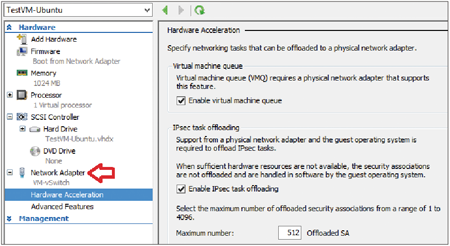 |
| ▲ 圖8 可顯示虛擬交換器名稱,卻無法顯示虛擬網路卡名稱造成辨別上的困擾。 |
而新版的Windows Server vNext虛擬化平台VM虛擬主機,支援虛擬網路卡「裝置命名(Device Naming)」機制。先在VM虛擬主機設定內容中,點選Advanced Features項目,並勾選「Enable device naming」選項,之後VM虛擬主機設定內容中的虛擬網路卡名稱,便可以支援顯示Guest OS層級所重新命名的網路卡名稱,如圖9所示。
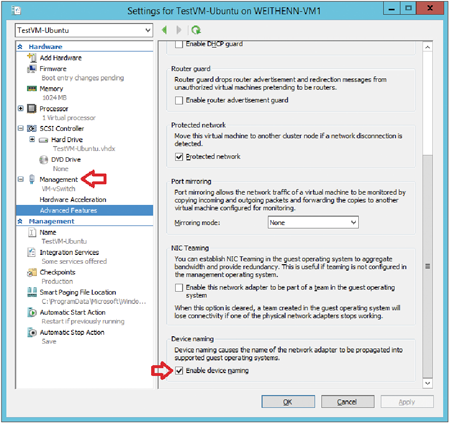 |
| ▲圖9 VM虛擬主機的虛擬網路卡名稱,支援顯示Guest OS層級所命名的網路卡名稱。 |
Replica支援線上新增硬碟
Hyper-V複本(Replica)機制,是從Windows Server 2012版本開始新增的特色功能,在2012版本時支援異地備援複本機制,至2012 R2版本更支援延伸複本機制,將複本資料由第二方位置再次複寫到第三方位置進行存放。
但是在這兩個版本內,當VM虛擬主機進行複本抄寫時,若VM虛擬主機線上新增硬碟(Hot Add VHDX Disk),必須要重新啟用及設定Hyper-V複本機制才行,否則會造成複寫作業失敗的情況。
現在,只要在VM虛擬主機線上新增硬碟之後,執行下列PowerShell指令便能讓Hyper-V複本機制順利地感知到VM虛擬主機線上所新增的硬碟,並且繼續進行複寫作業而不會有任何影響。
Windows Update支援整合服務
每一種虛擬化平台都需要幫其上運作的VM虛擬主機安裝適當的Tools,好讓運作的VM虛擬主機能夠與虛擬化平台進行最緊密的結合(例如虛擬裝置最佳化等等)。
舉例來說,VMware vSphere虛擬化平台便需要在VM虛擬主機內安裝VMware Tools,而Citrix XenServer虛擬化平台則必須替VM虛擬主機安裝Xen Tools。
Microsoft Hyper-V虛擬化平台則需要幫其上運作的VM虛擬主機安裝「整合服務(Integration Services)」,安裝整合服務完成後,在驅動程式部分會更新IDE、SCSI、網路、視訊、滑鼠等等方面進行最佳化。
另外,在服務方面則是整合作業系統關閉
(Shutdown)功能、時間同步化(Time Synchronization)設定、資料交換(Key/Value Exchange)、活動訊號(Heartbeat)、線上備份(Volume Shadow copy Service,VSS)等等機制,以期VM虛擬主機與Microsoft Hyper-V虛擬化平台,不管是在效能運作上或是驅動程式最佳化方面,都能進行完美的結合。
VM虛擬主機在安裝客體作業系統之後,某些Guest OS作業系統版本必須「安裝」整合服務,有的須要「升級」整合服務版本,有些則是「無須」安裝整合服務。
其中,不須要安裝整合服務的VM虛擬主機,是因為所安裝的作業系統為「Enlightenment OS」,也就是該作業系統的「核心」能夠自動「感知」目前身處的環境是否為虛擬化環境,因此就不必安裝整合服務。
舉例來說,在舊版本的Hyper-V 2.0虛擬化平台內,若VM虛擬主機安裝Windows 7、Windows Server 2008 R2作業系統,因為屬於該虛擬化平台的Enlightenment OS,所以「不須要」安裝整合服務,但若運作在「Hyper-V 3.0」虛擬化平台內,則須要「升級」整合服務版本。
·Hyper-V 1.0:Windows Vista、Windows Server 2008為Enlightenment OS。
·Hyper-V 2.0:Windows 7、Windows Server 2008 R2為Enlightenment OS。
·Hyper-V 3.0:Windows 8.1、Windows Server 2012 R2為Enlightenment OS。
此外,後續若有新的整合服務版本時,Hyper-V虛擬化平台也必須進行相對應的更新,才能協助其內運作的VM虛擬主機更新整合服務版本。
現在,整合服務已經包含在Windows Updtate內(例如KB 3004908),並且舊有的整合服務安裝映像檔(vmguest.iso),也不會存在於Hyper-V虛擬化平台內。
所以,Windows Server vNext虛擬化平台中所建立的VM虛擬主機,在VMConsole視窗內的Action項目選單中,已經看不到舊有的「插入整合服務安裝光碟」選項,如圖10所示。
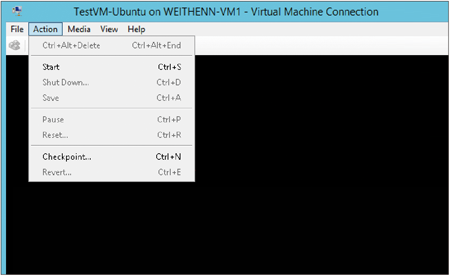 |
| ▲圖10 新版VM虛擬主機已經沒有插入整合服務安裝光碟選項。 |
3D功能增強RemoteFX vGPU
在新版Windows Server vNext虛擬化平台上運作的VDI虛擬主機,只要VDI虛擬主機的作業系統採用Windows 10 Enterprise或Windows Server vNext,並且實體伺服器搭配安裝GPU顯示卡,便可以啟用RemoteFX vGPU硬體加速機制。